※angularの完成物のBitbucketのリンクです
Angular4-devise-token-auth
関連記事
devise token auth を使って簡単に早くAPIを作る1( api作成 )
devise token auth を使って簡単に早くAPIを作る2 ( jsonの出力 )
devise token auth api をAngular4 でUIを実装する1 ( angularのセットアップ )
devise token auth api をAngular4 でUIを実装する2
devise token auth api をAngular4 でUIを実装する3
devise token auth api をAngular4 でUIを実装する4 今回はここ
今回はログインした後にデータにアクセスできるようにしていきます
auth.service.tsを修正
ログイン機能を便利にするために修正を加える
ここでは、ログインに必要な
- token
- uid
- client
情報をローカルストレージに保存できるようにします
import {Inject, Injectable, PLATFORM_ID} from '@angular/core';
// 必要なモジュールをインポート
import {Http, Headers, RequestOptions} from '@angular/http';
import 'rxjs/Rx'
import {isPlatformBrowser} from "@angular/common";
@Injectable()
export class AuthService {
// apiのurl
url = 'http://localhost:3000';
constructor(@Inject(PLATFORM_ID) private platformId: Object, private http: Http) {
}
// token情報をローカルストレージに保存
// 保存しておくことで、リクエストするたびに入力する手間を省く
setToken(token: string) {
if (isPlatformBrowser(this.platformId) && token) {
localStorage.setItem('access-token', token);
}
}
// uid = email 情報をローカルストレージに保存
// 保存しておくことで、リクエストするたびに入力する手間を省く
setUid(uid: string) {
if (isPlatformBrowser(this.platformId) && uid) {
localStorage.setItem('uid', uid);
}
}
// client = 使用 端末情報をローカルストレージに保存
// 保存しておくことで、リクエストするたびに入力する手間を省く
setClient(client: string) {
if (isPlatformBrowser(this.platformId) && client) {
localStorage.setItem('client', client);
}
}
// ローカルストレージに保存してあるtoken情報を取得する
// 毎回入力することなく、tokenが有効な期間はこれで簡単にログインできる
getToken() {
if (isPlatformBrowser(this.platformId)) {
return localStorage.getItem('access-token');
} else {
return null;
}
}
// ローカルストレージに保存してあるuid情報を取得する
getUid() {
if (isPlatformBrowser(this.platformId) && localStorage.getItem('uid')) {
return localStorage.getItem('uid');
} else {
return null;
}
}
// ローカルストレージに保存してあるclient情報を取得する
getClient() {
if (isPlatformBrowser(this.platformId)) {
return localStorage.getItem('client');
} else {
return null;
}
}
// 新規登録のためのメソッド
signUp(body: any): Promise<any> {
let headers = new Headers({'Content-Type': 'application/json'});
let options = new RequestOptions(({headers: headers}));
return this.http.post(this.url + '/api/auth', body, options).toPromise();
}
// 引数にはログイン時に必要となる、emailとpasswordを入れる予定
// headerはjsonだと明記する
logIn(body: any): Promise<any> {
let headers = new Headers({'Content-Type': 'application/json'});
let options = new RequestOptions({headers: headers});
return this.http.post(this.url + '/api/auth/sign_in', body, options).toPromise();
}
}
新規登録のためのメソッドをhobby.service.tsに追加する
まずは、hobby serviceを生成します
$ ng g service hobby Your global Angular CLI version (1.2.7) is greater than your local version (1.0.3). The local Angular CLI version is used. To disable this warning use "ng set --global warnings.versionMismatch=false". installing service create src/app/hobby.service.spec.ts create src/app/hobby.service.ts WARNING Service is generated but not provided, it must be provided to be used
作成後はpostmanでのリクエストと同様に
- token
- uid
- client
情報をheaderに付与してリクエストを行えるようにします
このheaderがTrueの場合のみ、jsonデータにアクセスできます
import {Injectable} from '@angular/core';
import {AuthService} from "./auth.service";
// 必要なモジュールをインポート
import {Http, Headers, RequestOptions} from '@angular/http';
import 'rxjs/Rx';
@Injectable()
export class HobbyService {
url = 'http://localhost:3000';
constructor(private http: Http, private authService: AuthService) {
}
findAll(): Promise<Hobby[]> {
// header情報に token, uid, uidを付与する
const headers = new Headers({
'Content-Type': 'application/json',
'access-token': this.authService.getToken(),
'client': this.authService.getClient(),
'uid': this.authService.getUid()
});
const options = new RequestOptions({headers: headers});
return this.http.get(this.url + 'hobbies', options)
.map(response => response.json())
.map(data => {
const entries: Hobby[] = [];
data.forEach((data: any) => {
entries.push(new Hobby(
data['id'],
data['name'],
data['created_at'],
));
});
return entries;
})
.toPromise();
}
}
// hobbyのオブジェクトを定義
export class Hobby {
constructor(public id?: number,
public name?: string,
public created_at?: string) {
}
}
hobby.service.tsをapp.module.tsに追加する
app.module.tsに追加しないと、そもそも認識されませんので追加します
import {BrowserModule} from '@angular/platform-browser';
import {NgModule} from '@angular/core';
import {FormsModule} from '@angular/forms';
import {HttpModule} from '@angular/http';
import {AppComponent} from './app.component';
// 追加
import {AuthService} from "./auth.service";
import {HobbyService} from "./hobby.service";
import {LoginComponent} from './login/login.component';
import {SignUpComponent} from './sign-up/sign-up.component';
@NgModule({
declarations: [
AppComponent,
LoginComponent,
SignUpComponent
],
imports: [
BrowserModule,
FormsModule,
HttpModule
],
providers: [
AuthService, HobbyService
], //追加!
bootstrap: [AppComponent]
})
export class AppModule {
}
ログインしていればhobbyの情報をgetできるようにする
まずは、ログインした情報ローカルストレージに保存できるよう修正します
import {Component, OnInit} from '@angular/core';
//AuthServiceとLoginクラスをインポート
import {AuthService, Login} from '../auth.service';
@Component({
selector: 'app-login',
templateUrl: './login.component.html',
styleUrls: ['./login.component.css']
})
export class LoginComponent implements OnInit {
// オブジェクトの初期化
sign_in = new Login();
constructor(private authService: AuthService) {
}
ngOnInit() {
}
data(): any {
// ログイン時に必要なデータを作成
let body = JSON.stringify({
'email': this.sign_in.email,
'password': this.sign_in.password
});
// auth serviceのloginメソッドを body を引数として呼び出す
// その後responseをconsoleで表示
this.authService.logIn(body).then((response: any) => {
// header情報のtoken, uid, client情報をローカルストレージにセットする
this.authService.setToken(response.headers.get('access-token'));
this.authService.setClient(response.headers.get('client'));
this.authService.setUid(response.headers.get('uid'));
console.log(response);
});
}
}
app.component.tsを修正
ログイン情報は完成したので、次はapp.component.tsを修正して、hobbyのデータを取得します
データは初期化時に取得 + ロードボタンも設置し、追加した後にクリックすればリロードされるようにします
import {Component, OnInit} from '@angular/core';
import {HobbyService, Hobby} from "./hobby.service";
@Component({
selector: 'app-root',
templateUrl: './app.component.html',
styleUrls: ['./app.component.css']
})
export class AppComponent implements OnInit {
hobbies: Hobby[] = [];
constructor(private hobbyService: HobbyService) {
}
// 初期化した時点でのデータを取得、表示させる
ngOnInit() {
this.hobbyService.findAll().then((hobbies) => {
this.hobbies = hobbies;
console.log(hobbies);
}).catch((e) => console.log(e));
}
// データを追加した後にクリックすると、リロードできるボタン用のfunction
getData() {
this.ngOnInit();
}
}
<div class="container-fluid">
<div class="container">
<app-login></app-login>
</div>
<div class="container">
<app-sign-up></app-sign-up>
</div>
<div class="container">
<button class="btn btn-primary" (click)="getData()">Hobby情報の取得</button>
<div *ngFor="let h of hobbies">{{h.name}}</div>
</div>
</div>
これで一通りの実装は完了です
最後のチェック
このチュートリアル通りに進めていけばこのような画面になり
401 のエラーステータスが帰ってきていると思います
次にログインしてみましょう
ログインができていたら、response情報が帰ってきます
無事にログインができたらHobby情報の取得ボタンを押してみましょう
こんな感じのデータが帰ってきます
ちなみに、このようにデータベースに情報を入れた後に
Hobby情報の取得をクリックすると
ちゃんと情報を取得できています
最後に
進むに連れて駆け足気味になってしまい、すみませんでした。。
本当はedit , deleteなどの機能もやりたかったのですが、時間の都合上できそうもないのでここまでにできればと思います
このチュートリアルはtoken ベースのログイン制限 + JSON APIの作成がメインで基本的にはこの2つをある程度使いこなせれば
クライアントサイドとバックエンド、モバイルアプリなどをトータルで作れるようになります
かなり駆け足だったので、間違いや不明点などもあるかと思いますので、気になったことがあればコメントを残してもらえると修正できるのでありがたいです
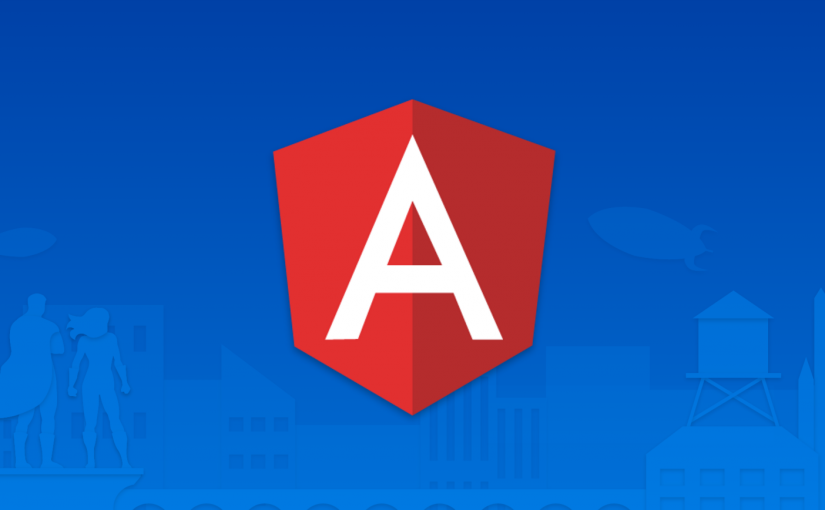
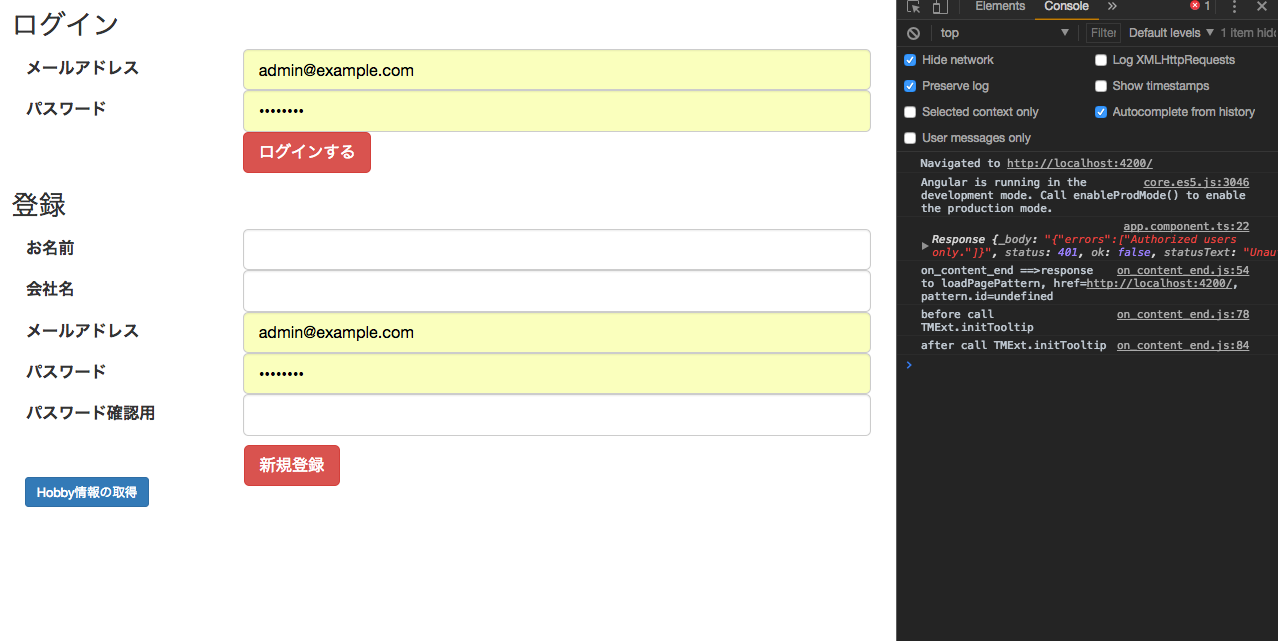
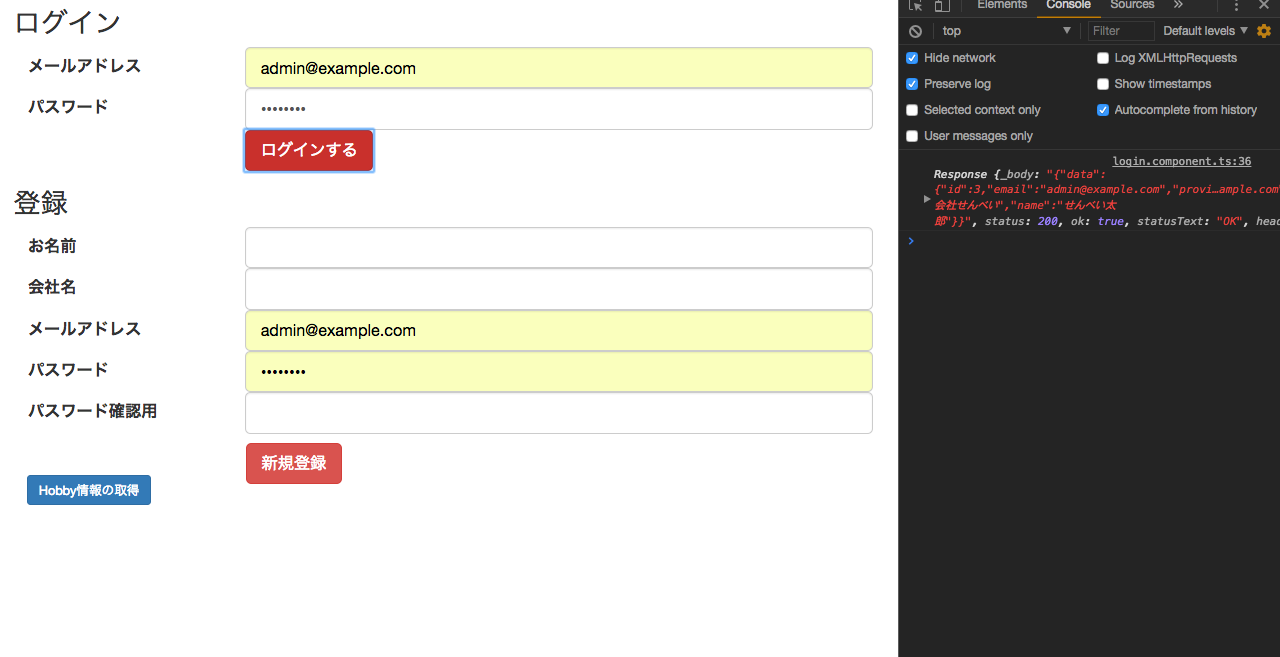
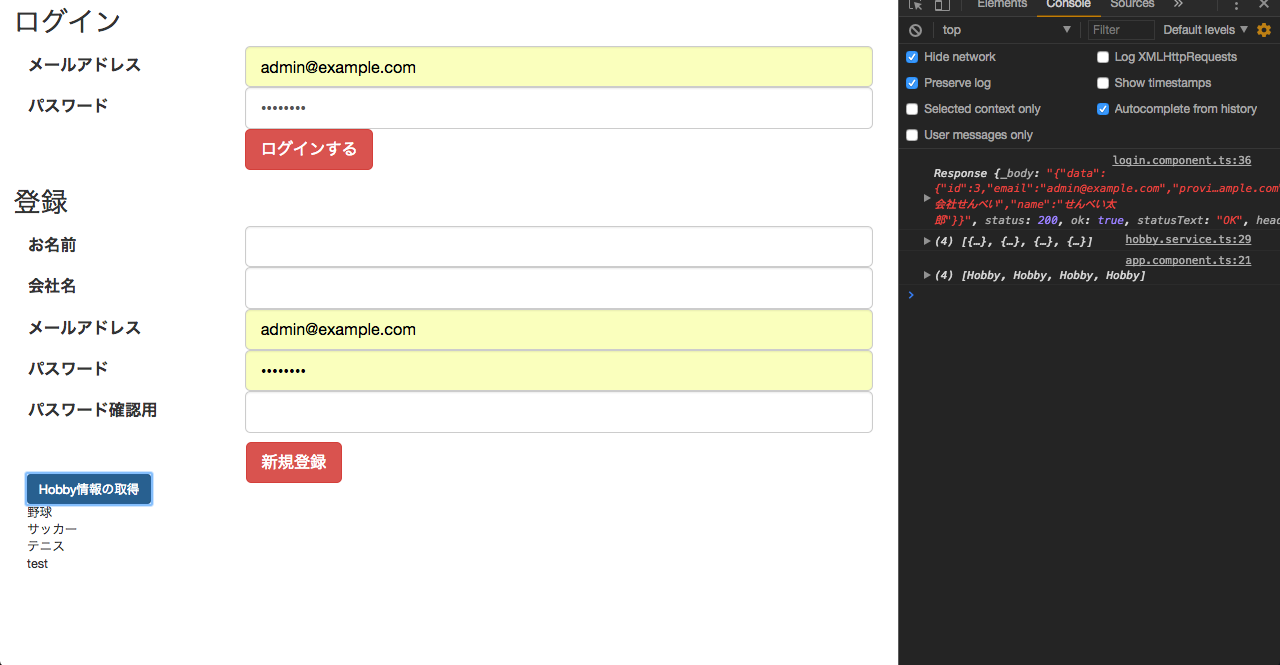

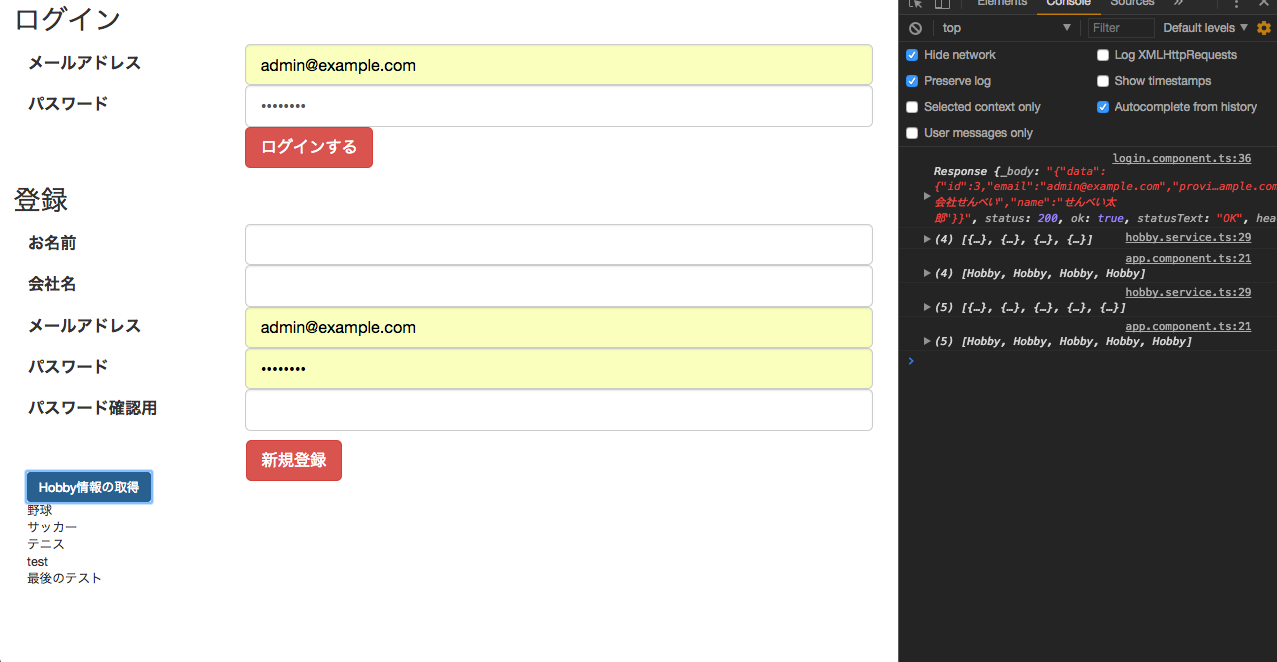
hiyashikyuri へ返信する コメントをキャンセル